Win11如何自动切换黑白主题?Win11自动切换黑白主题的方法
很多小伙伴都不清楚Win11系统能够根据时间自动切换win11界面黑白主题,那么具体要如何去操作呢?下面就和小编一起来看看Win11可以自动切换黑白主题的方法
Win11自动切换黑白主题的方法
1、首先点开任务栏中的“开始菜单”。

2、打开其中的“Microsoft Store”微软商店。

3、打开后在上方搜索并进入“Auto Dark Mode”应用。

4、进入详情页后,点击其中的“安装”按钮。

5、安装完成后,右键桌面空白处,打开“个性化”。

6、在其中就可以修改不同时间对应的主题模式了。

7、你还可以根据自己的喜好更改不同的显示模式。

以上便是小编为大家带来的Win11自动切换黑白主题的方法,希望对大家有所帮助,更多内容请继续关注脚本之家。
相关文章

win11双系统怎么切换? Win10/Win11双系统切换电脑系统的技巧
win11双系统怎么切换?win11是双系统,安装了win10和win11,想要切换系统,该怎么切换呢?下面我们就来看看Win10/Win11双系统切换电脑系统的技巧2022-01-07 这篇文章主要介绍了Win10和Win11双系统切换方法图文教程的相关资料,需要的朋友可以参考下,但是也不想放弃Win10系统,那该怎么办呢?下面教下大家Win10和Win11双系统怎么切2022-01-06
这篇文章主要介绍了Win10和Win11双系统切换方法图文教程的相关资料,需要的朋友可以参考下,但是也不想放弃Win10系统,那该怎么办呢?下面教下大家Win10和Win11双系统怎么切2022-01-06
Win11输入法切换不了怎么办?怎么设置win11输入法切换快捷键
win11输入法切换不了怎么办?最近很多win11用户发现系统无法更换输入法了,是什么原因造成的呢?又该如何解决呢?下面一起看看吧2021-12-24
被微软 Win11 禁用,Win10 也开始弹窗:IE 正在退出,请切换到 Edge 浏
微软就确认 Internet Explorer 将在 Windows 11 中被“禁用”,Microsoft Edge 是 Windows 11 的默认浏览器,下文为大家带来详细介绍2021-12-23
Win11怎么调节桌面背景切换频率? Windows11设置换壁纸时间的技巧
Win11怎么调节桌面背景切换频率?Win11系统中设置了桌面背景,想要设置壁纸切换的时间,该怎么设置呢?下面我们就来看看Windows11设置换壁纸时间的技巧2021-11-08
Win11 快照组新功能体验:可直接 Alt + Tab 切换,一键返回布局
今天为大家带来了Win11 快照组新功能体验,可直接 Alt + Tab 切换,一键返回布局,想要了解详细内容的朋友可以阅读下文2021-11-05
Win11资源管理器的样式如何切换?Win11资源管理器样式切换方法
如何切换Win11资源管理器的样式?今天小编就为大家带来了Win11资源管理器样式切换方法,感兴趣的朋友一起看看吧2021-10-29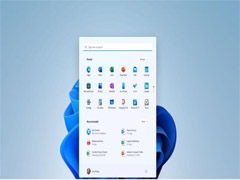
Bugs 即将来袭,大量 Win11 内测用户被困在 Dev 开发频道中,无法切换
微软最近警告 Windows 11 Insiders 内测用户,微软将很快开始面向 Dev 开发频道推送不太稳定和更具实验性的预览版,微软将开始测试不打算在今年晚些时候全面发布的功能2021-08-24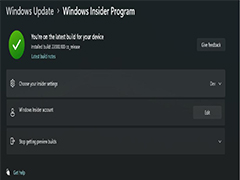
无法切换到 Win11 Beta 频道怎么办?只需这样就可找回丢失的选项
太喜欢冒险的 Windows 11 Insider 用户想要从 Dev 开发版切换到 Beta 频道,其实步骤很简单,下文小编就为大家带来详细介绍,一起看看2021-08-05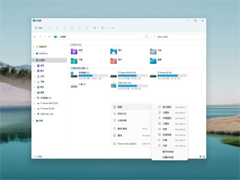
Win11中文文件资源管理器体验:全新右键菜单,快速切换视图
Windows 11推送了首个预览版 22000.51,下文小编为大家带来了Win11中文文件资源管理器体验:全新右键菜单,快速切换视图,感兴趣的朋友一起看看吧2021-07-02









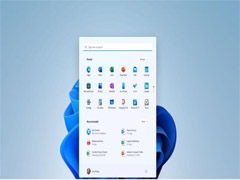
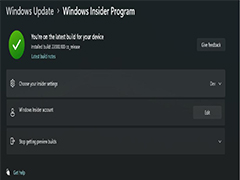
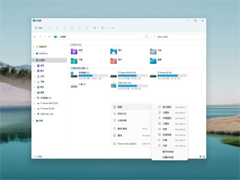
最新评论